打印机是计算机的输出设备之一,用于将计算机处理结果打印在相关介质上。现在电子商务家庭越来越离不开打印机了。想要打印东西就得连接电脑。那么电脑怎么连接打印机呢?下面,小编给大家带来了电脑与打印机连接的操作图文,具体的下面一起来看看吧。

1、如果是电脑和打印机通过USB数据线进行连接,自动检测查找打印机联机安装驱动就可以了。
假如是通过其他有线或者无线网络连接其他设备上的打印机,必须保证设备处在同一个局域网,必须保证连接打印机设备上共享了打印机。
否则是查找不到这个打印机,无法进行连接的,特别是在使用WiFi的情况下,要保证连接的是同一个网络。
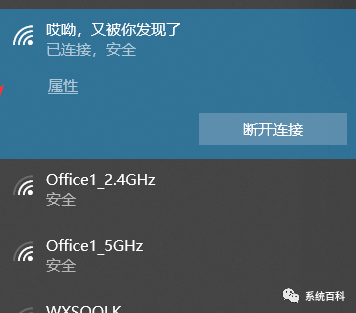
2、保证的之前我说的两点后,接下来在需要连接打印机的电脑上点击左下角Windows按钮,找到设置---设备,可以对打印机进行添加。
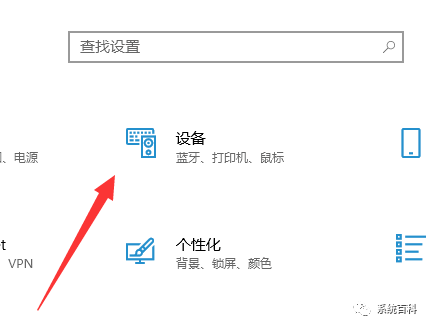
3、在左侧找到打印机和扫描仪,这些都是常有的外接硬件,都是需要连接设置的。
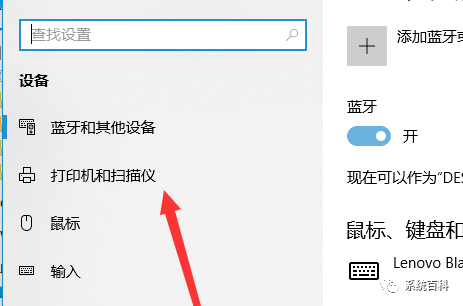
4、在右侧弹出来的添加打印机或者扫描仪,点击一下+加号,如图所示,然后系统自动识别扫描。
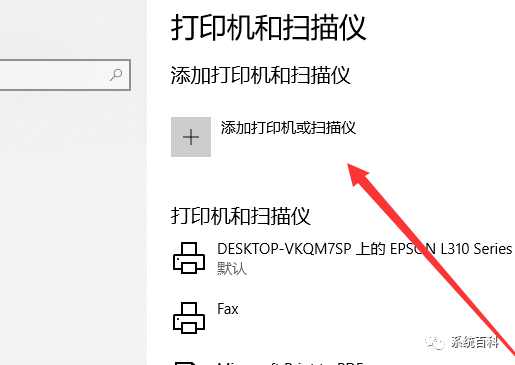
5、扫描结束后会显示可以添加安装的打印机,如果没有出现,手动输入打印机设备的地址进行连接也是可以的。

6、如图所示,这个就是同时处在一个局域网的其他设备,点击选择有打印机连接的设备查找打印机,双击启动进行连接。
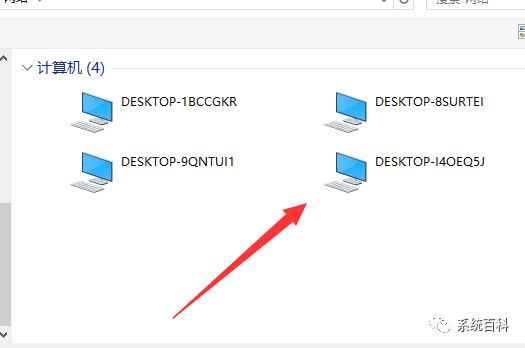
7、连接的时候需要一定的时间来安装驱动设备,这个操作需要在连接网络的情况下进行。
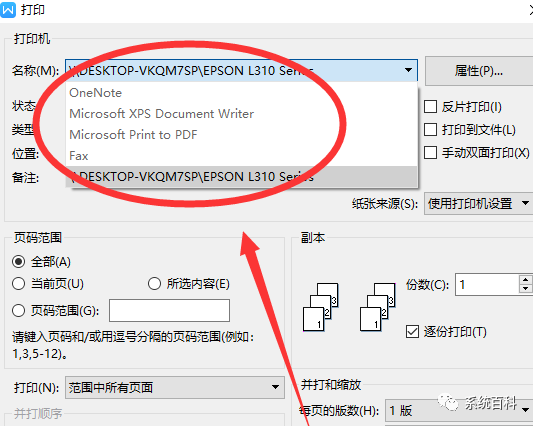
8、添加完成之后,如果一台电脑连接上了多个打印机,在打印的时候要选择对应输出文件的类型,然后找到对应的打印机名称设置完成后再进行打印。























 4472
4472

 被折叠的 条评论
为什么被折叠?
被折叠的 条评论
为什么被折叠?








